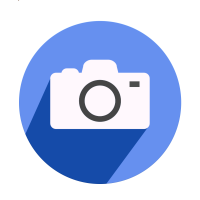钉钉是大家在公司里面的一个个人交流身份了,因此拥有一个辨识度高的图像很关键,下面是更换头像的方法,赶紧去瞧瞧吧!
操作方法介绍:
1.首先我们手机需要下载并安装“钉钉”,之后点击“钉钉”的图标,即可进入到主界面。
2.我们在钉钉的主界面,点击右下角的“我的”,即可进入我们的个人信息界面,里面有我们需要的设置。
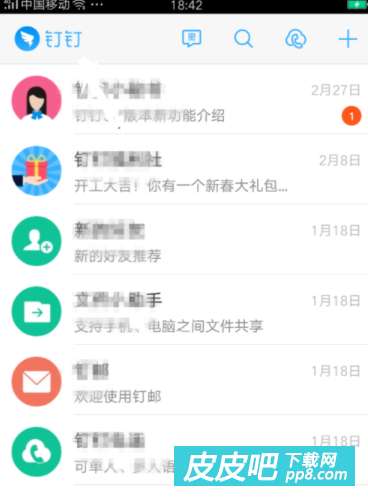
3.进入到我的界面,在最上方箭头所指的地方,使我们钉钉的名称。在名称后面的圆就是钉钉的头像,我们就是要修改这个。我们需要点击的是那个名称,即可进入修改界面。
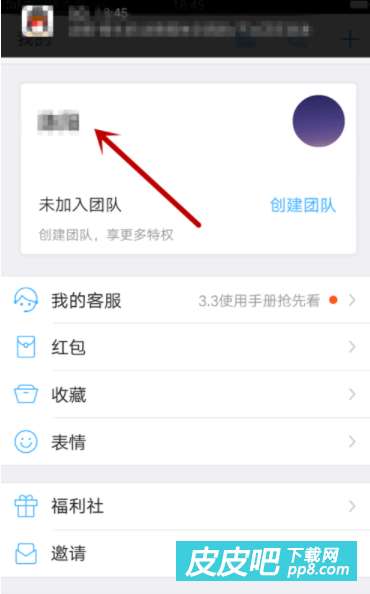
4.之后进入的是头像选择界面,我们可以再相册选择一个喜欢的头像,也可以点击如图所示的相机,拍一张需要的头像即可。
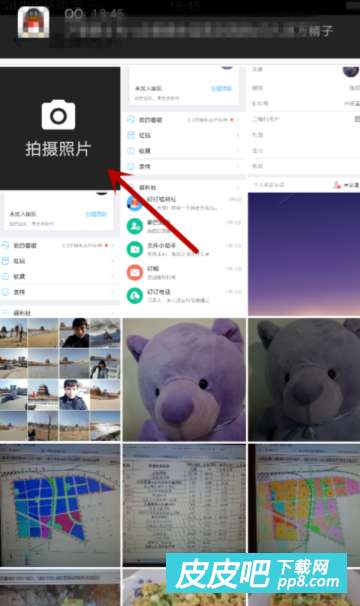
5.我们随便拍一个头像作为演示。对准头像的位置,我们拍好照片,点击如图箭头的位置,即可将这张图像,作为头像的设置,设置成头像。

6.我们需要用手指调整蓝框的位置,将蓝框拖动到合适的地方,在框框内的范围就是头像啦,我们设置好点击“确定”即可。
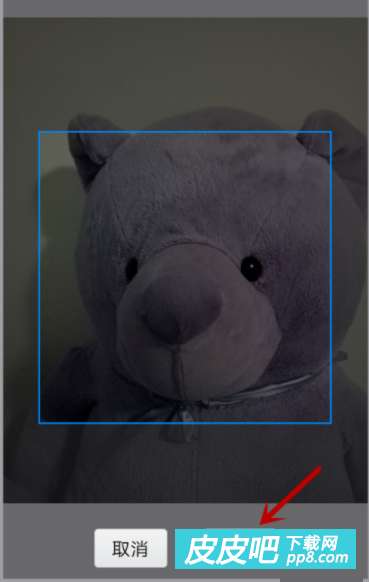
7.之后会自动退回到如图所示的“我的”界面,我们可以看到头像已经更改成功啦.
钉钉组建团队很解散团队是怎么弄的|钉钉组建解散企业团队方法介绍